PostFilter
Cet effet vous permet de filtrer rapidement et facilement les fréquences indésirables afin de laisser plus de place aux sons importants lors du mixage.
|
Cubase LE |
Cubase AI |
Cubase Elements |
Cubase Artist |
Cubase Pro |
Nuendo |
|
|---|---|---|---|---|---|---|
|
Inclus dans |
– |
– |
– |
– |
– |
X |
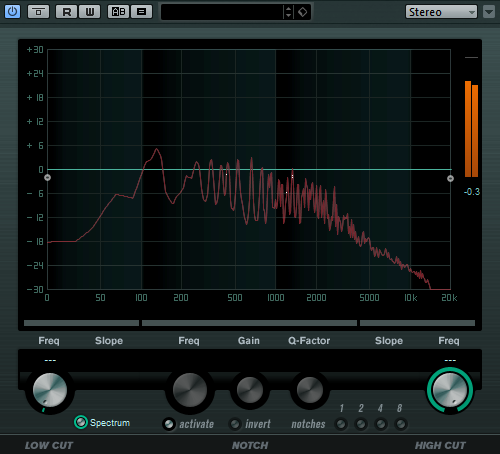
Le plug-in PostFilter combine un filtre passe-haut, un filtre coupe-bande et un filtre passe-bas. Vous pouvez le paramétrer en faisant glisser les points de courbe dans l’affichage graphique ou en vous servant des commandes situées sous cet affichage.
- Vumètre de niveau
-
Affiche le niveau de sortie, ce qui vous permet de voir l’incidence du filtre sur le niveau général du signal audio traité.
- Low Cut Freq (20 Hz à 1 kHz, ou Off)
-
Permet d’éliminer le bruit de basse fréquence. Quand le point de courbe est placé tout à gauche, le filtre est inactif. Vous pouvez définir la fréquence en Hz ou sous forme de valeurs de note. Quand vous saisissez une valeur de note, la fréquence est automatiquement convertie en Hz. Par exemple, la valeur de note A3 correspond à la fréquence 440 Hz. Quand vous saisissez une valeur de note, vous pouvez également saisir un décalage par centièmes. Il est par exemple possible de saisir A5 -23 ou C4 +49.
À noterVeillez à laisser un espace entre la note et les centièmes de décalage. Ce n’est qu’à cette condition que le décalage sera pris en compte.
- Low Cut Slope
-
Permet de définir une valeur de pente pour le filtre passe-haut.
- Low Cut Preview
-
Situé entre le bouton Low Cut Freq et l’affichage graphique, ce bouton permet d’alterner entre ce filtre et un filtre passe-bas complémentaire. Tous les autres filtres sont alors désactivés et vous entendez uniquement les fréquences devant être éliminées.
- Notch Freq
-
Détermine la fréquence du filtre coupe-bande. Vous pouvez définir la fréquence en Hz ou sous forme de valeurs de note. Quand vous saisissez une valeur de note, la fréquence est automatiquement convertie en Hz. Par exemple, la valeur de note A3 correspond à la fréquence 440 Hz. Quand vous saisissez une valeur de note, vous pouvez également saisir un décalage par centièmes. Il est par exemple possible de saisir A5 -23 ou C4 +49.
À noterVeillez à laisser un espace entre la note et les centièmes de décalage. Ce n’est qu’à cette condition que le décalage sera pris en compte.
- Notch Gain
-
Permet de régler le gain de la fréquence sélectionnée. Définissez des valeurs positives de manière à identifier plus facilement les fréquences à éliminer.
- Notch Gain Invert
-
Ce bouton permet d’inverser la valeur de gain du filtre coupe-bande. Utilisez ce bouton pour filtrer le bruit indésirable. Il est souvent plus facile de trouver la fréquence devant être réduite en l’augmentant dans un premier temps (en paramétrant un gain positif sur le filtre coupe-bande). Une fois que vous avez trouvé la fréquence du bruit, vous pouvez utiliser le bouton Invert pour l’éliminer.
- Notch Q-Factor
-
Détermine la largeur du filtre coupe-bande.
- Notch Preview
-
Utilisez le bouton d’aperçu, situé entre le bouton de filtre coupe-bande et l’affichage graphique, pour créer un filtre passe-bande avec la fréquence et le facteur Q de crête du filtre. Tous les autres filtres sont alors désactivés et vous entendez uniquement les fréquences devant être éliminées.
- Boutons de coupure (1, 2, 4, 8)
-
Ces boutons permettent d’ajouter des filtres coupe-bande supplémentaires pour éliminer des harmoniques.
- High Cut Freq (3 Hz à 20 kHz, ou Off)
-
Ce filtre passe-bas permet de supprimer le bruit de haute fréquence. Quand le point de courbe est placé tout à droite, le filtre est inactif. Vous pouvez définir la fréquence en Hz ou sous forme de valeurs de note. Quand vous saisissez une valeur de note, la fréquence est automatiquement convertie en Hz. Par exemple, la valeur de note A3 correspond à la fréquence 440 Hz. Quand vous saisissez une valeur de note, vous pouvez également saisir un décalage par centièmes. Il est par exemple possible de saisir A5 -23 ou C4 +49.
À noterVeillez à laisser un espace entre la note et les centièmes de décalage. Ce n’est qu’à cette condition que le décalage sera pris en compte.
- High Cut Slope
-
Vous permet de définir une valeur de pente pour le filtre passe-bas.
- High Cut Preview
-
Situé entre le bouton High Cut Freq et l’affichage graphique, ce bouton permet d’alterner entre ce filtre et un filtre passe-haut complémentaire. Tous les autres filtres sont alors désactivés et vous entendez uniquement les fréquences devant être éliminées.